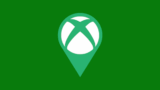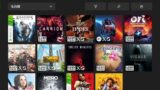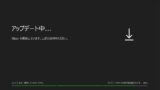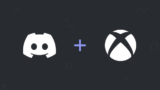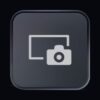Xbox Series X|S 本体またはPCから Xbox Game Pass を解約する方法

あなたは Xbox Game Pass に加入していますか? Xbox Series (X|S)本体を購入した人は、Xbox Game Passに加入することで100種類を超える多様なソフトを遊べます。私も加入しており既に様々なタイトルを遊んでいます。
Xbox Game Pass は Windows PCでも利用可能なのでゲーム機は手に入らないがパソコンならあるという人でも利用できます。さらにXbox Game Pass Ultimateであればクラウドゲーミングが使用できるのでスマホでも遊べます。
定額で様々なゲームが遊び放題になる Xbox Game Pass は加入も解約も簡単です。今回はまだサービスを利用したことがない人向けに、Xbox Series (X|S)本体またはPCから Xbox Game Pass を解約する方法を解説します。
当ブログはAI学習禁止(無断使用禁止)です。
Xbox Game Pass を解約(自動更新停止)する方法
Xbox Game Passはサブスクリプションサービスなので1度加入すると、サービスの自動更新手続き停止(解約)を行わない限り、使用料金を定期請求されます。
なので、遊びたいソフトがなくなったり、忙しくなってゲームを遊ぶ時間がなくなったりしてXbox Game Passのサービスを使わなくなったら早めに解約(自動更新停止)しましょう。
Xbox Game Passの解約はXbox Series (X|S)本体またはPCから行えます。それぞれやり方を解説します。
Xbox Series (X|S)本体から Xbox Game Pass を解約する
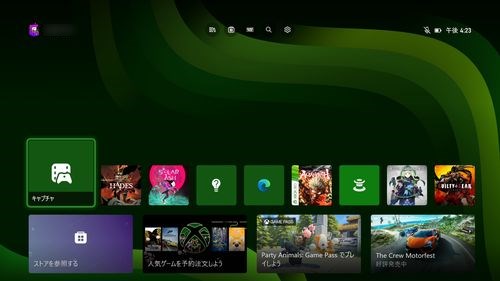
Xbox Series (X|S)本体から Xbox Game Pass を解約するには、まずXbox Series (X|S)本体でホーム画面を表示しましょう。
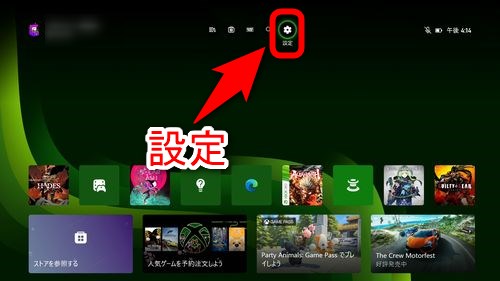
画面上部の項目の中から「設定」を選択します。
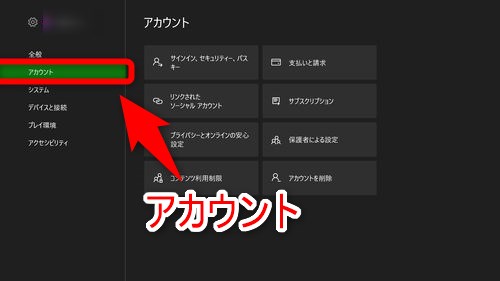
設定が表示されたら左メニューから「アカウント」を選択します。
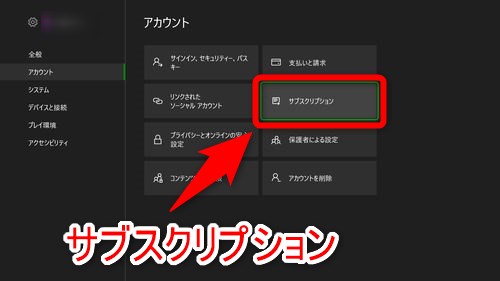
右に出てきた項目の中から「サブスクリプション」を選択します。
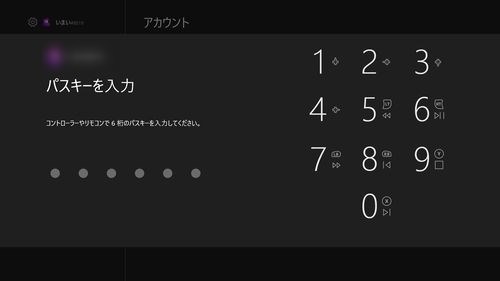
パスキーの入力が求められた場合は入力してください。
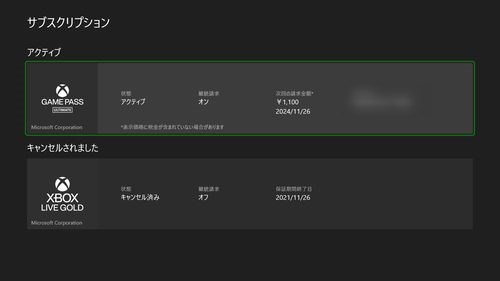
現在有効なサブスクリプションと過去にキャンセルしたサブスクリプションなどが表示されています。アクティブになっている Xbox Game Pass を選択します。
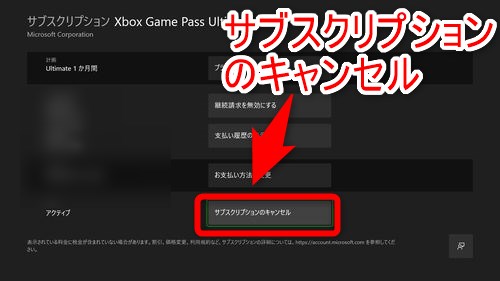
「サブスクリプションのキャンセル」を選択します。
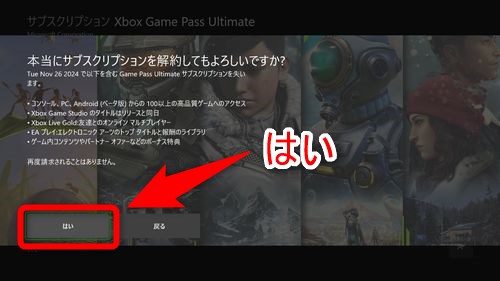
本当にサブスクリプションを解約してもよいか聞かれるので「はい」を選択します。
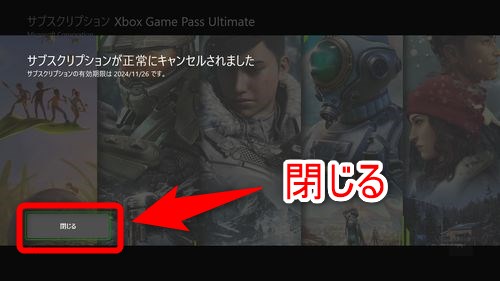
「サブスクリプションが正常にキャンセルされました」と表示されれば、Xbox Game Pass の解約手続きは完了です。「閉じる」を押して作業を終えましょう。
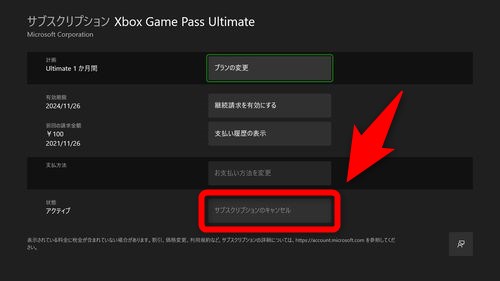
既にXbox Game Pass の解約(定期請求の停止)が行われていると、サブスクリプションのキャンセルの部分が選択できなくなります。自分がXbox Game Pass の解約を行ったか忘れた場合はここを確認しましょう。
PCから Xbox Game Pass を解約する方法
PCから Xbox Game Pass を解約するにはブラウザでマイクロソフトアカウントでログインした状態でサービスとサブスクリプションのページを開きます。
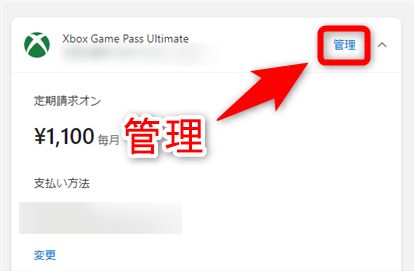
サービスとサブスクリプションのページの解約したいサブスクリプション(Xbox Game Pass)の横にある「管理」を選択します。
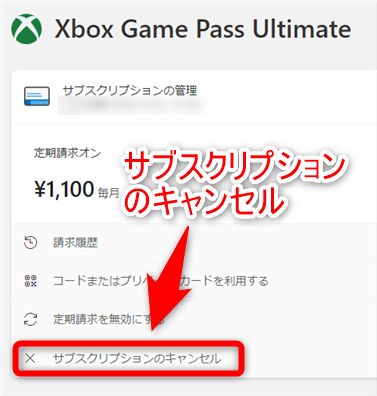
「サブスクリプションのキャンセル」を選択します。
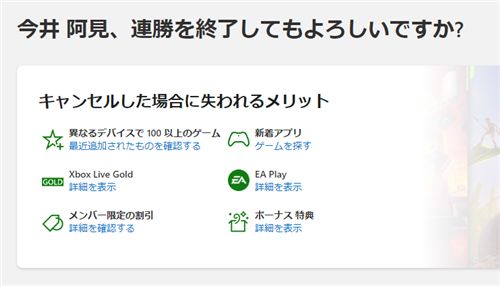
本当にXbox Game Passを解約しても問題ないのかという引き止めのメッセージが表示されます。
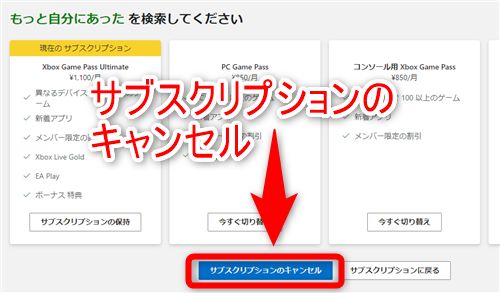
画面を下にスクロールして、「サブスクリプションのキャンセル」を選択します。以上で Xbox Game Pass の解約手続きを進められます。
必要な時にXbox Game Pass に加入・解約しよう
以上が、Xbox Series (X|S)本体またはPCから Xbox Game Pass を解約する方法です。Xbox Game Pass の解約方法を予め知っておけば、Xbox Game Pass に気軽に加入できます。定額で様々なゲームを遊んでみましょう。
Xbox Game Passは正直ゲーマーでも遊びきれないほどのゲームタイトルが提供されています。仕事や日常生活が忙しくなったなどの理由でゲームを遊べなくなった時にサービスを解約できることは大きなメリットになります。
Xbox Series (X|S)本体を手に入れたけど遊ぶゲームを決めていないという人はXbox Game Pass に加入してみましょう。洋ゲーだけでなく日本のディベロッパーのゲームもあるので遊びたくなるゲームがきっと見つかるはずです。